كيفية إضافة علامة مائية إلى Word - خطوات
هل تريد إضافة مظهر مصقول أو إظهار الملكية بشكل سري في مستندات Word الخاصة بك؟ العلامات المائية هي الحل! بمساعدة هذا الدليل، يمكنك إتقان وضع العلامات المائية. سوف نظهر لك كيفية إضافة علامات مائية في ورد. يمكن بسهولة إضافة العلامات المائية، سواء كانت نصية أو صورة، إلى مستنداتك. إنه يحولها من نص عادي إلى أعمال فنية ذات علامة تجارية. لإنشاء المظهر المثالي، أطلق العنان للمصمم الداخلي الخاص بك عن طريق ضبط المحارف والألوان والتعتيم. هل العلامات المائية غير المرغوب فيها على المستندات التي تلقيتها تربكك؟ لا تُصب بالذعر! سنقدم لك أداة إنترنت سريعة وسهلة للتخلص منها. ستصبح خبيرًا في وضع العلامات المائية في النهاية، مما يضمن الأمان والاحترافية لمستنداتك.
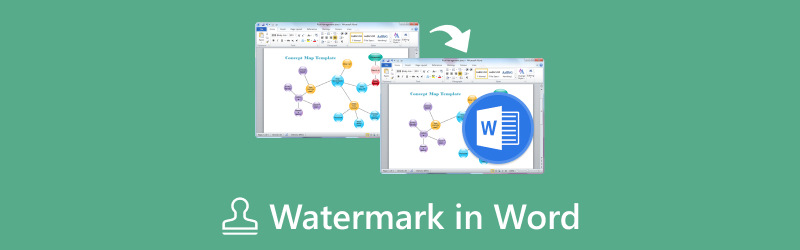
- قائمة الدليل
- الجزء 1. كيفية إدراج علامة مائية في Word- علامة مائية نصية وعلامة مائية صورة
- الجزء 2. كيفية تخصيص العلامة المائية الخاصة بك في Word
- الجزء 3. نصيحة إضافية: كيفية إزالة العلامة المائية من الصور باستخدام ArkThinker Watermark Remover
- الجزء 4. الأسئلة الشائعة حول العلامة المائية في Word
الجزء 1. كيفية إدراج علامة مائية في Word - علامة مائية نصية وعلامة مائية صورة
هل فكرت يومًا أن مستندات Word الخاصة بك تفتقد شيئًا ما؟ ربما بعض العلامات التجارية الدقيقة أو علامة الملكية؟ ومع ذلك، فإن العلامات المائية جاهزة للرد على مكالمتك! بمساعدة هذا البرنامج التعليمي، ستتمكن من إضافة علامة مائية إلى مستندات Word بسهولة. تخيل تحويل مستنداتك من ملفات عادية إلى أعمال فنية ذات علامة تجارية. سيكون لديهم شعار شركتك بشكل خفي في الخلفية. يمكن لهذه الصور أو التراكبات النصية الشفافة أن تضيف احترافية أو تمنع النسخ غير المصرح به. سيعلمك كيفية إدراج علامات مائية نصية وصورية في مستندات Word الخاصة بك.
وبدلاً من ذلك، فكر في حماية عملك من خلال إشعار حقوق الطبع والنشر المضمن بدقة في النص. سنرشدك خلال العملية خطوة بخطوة. ستتعلم كيفية إضافة علامات مائية نصية وصورية إلى أوراقك. سيجعلها آمنة وفريدة من نوعها.
الطريقة الأولى: إضافة علامة مائية نصية إلى Word
انتقل إلى علامة التبويب "تصميم" بعد فتح مستند Word. ابحث عن منطقة العلامة المائية ضمن إعدادات خلفية الصفحة. حدد العلامة المائية بالنقر فوق.
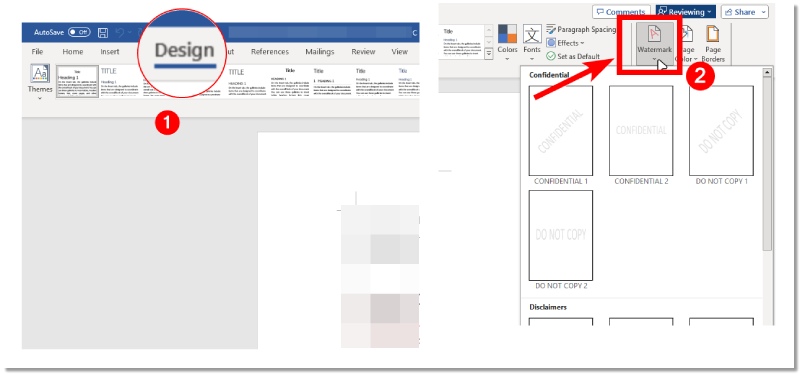
حدد علامة مائية نصية من القائمة المنسدلة للعلامة المائية. في الحقل المخصص، اكتب النص الذي تريده. قم بتجربة معلمات التنسيق مثل اللون والحجم ونمط الخط لإضافة شخصية إلى العلامة المائية النصية الخاصة بك.
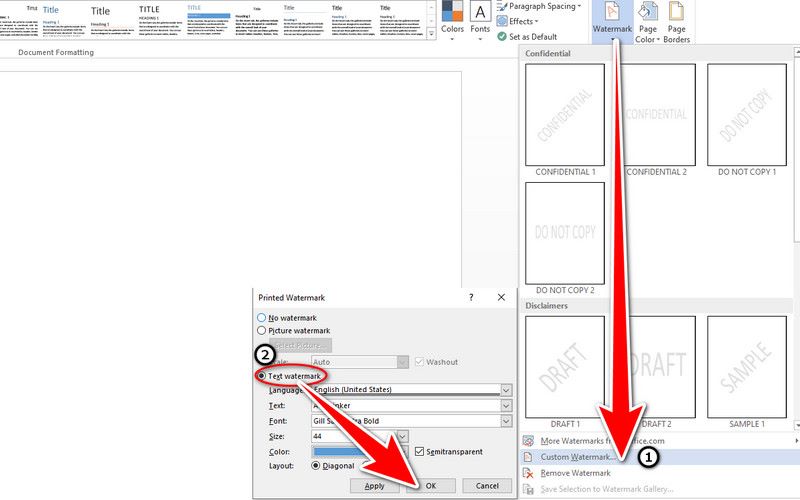
اضغط على موافق، وبذلك تكون قد انتهيت! الآن، تظهر العلامة المائية النصية الخاصة بك في كل صفحة من المستند.
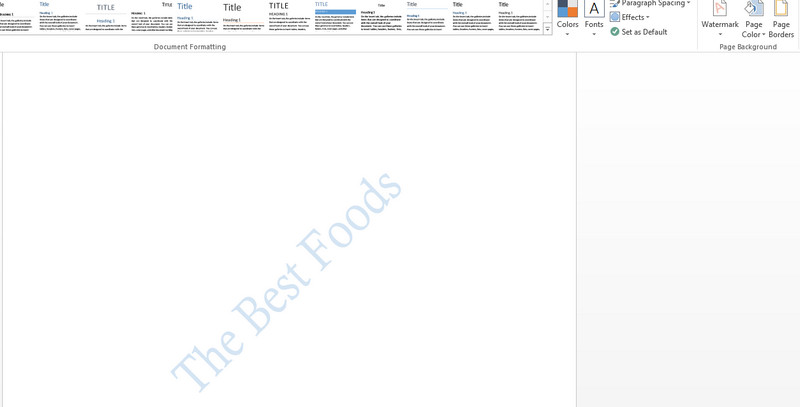
الطريقة الثانية. إضافة علامة مائية للصورة إلى Word
اتبع الخطوتين 1 و2 من طريقة العلامة المائية النصية
اختر العلامة المائية للصورة من القائمة المنسدلة للعلامة المائية ولأسفل وانقر فوق نافذة العلامة المائية المخصصة. لتحديد الصورة المطلوبة، انقر فوق تحديد صورة واستكشف المجلدات الخاصة بك. يمكنك تغيير شفافية الصورة وحجمها للحصول على مظهر متوازن.
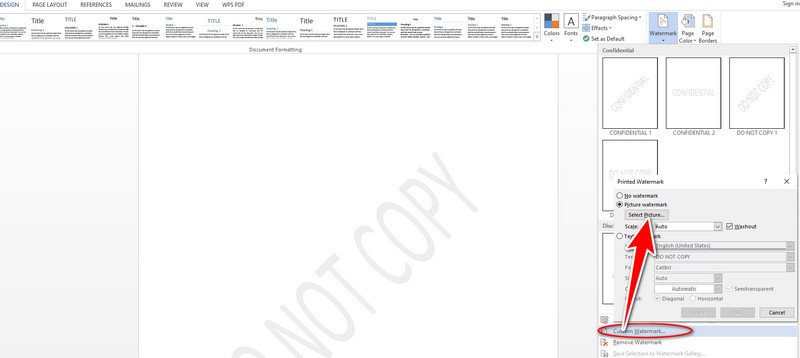
بمجرد النقر فوق "موافق"، ستتم إضافة العلامة المائية للصورة إلى المستند الخاص بك. ستصبح خبيرًا في كيفية إدراج العلامة المائية في Word بسرعة باتباع هذه الطرق!
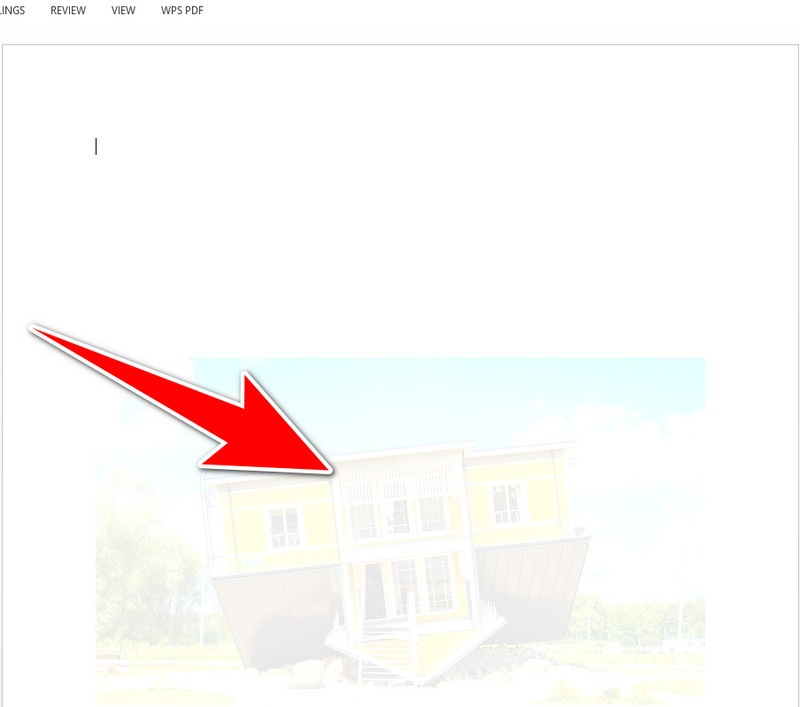
الجزء 2. كيفية تخصيص العلامة المائية الخاصة بك في Word
لقد أصبحت خبيرًا في وضع العلامات المائية، سواء النصية أو المصورة، في مستندات Word! ولكن أين توجد العلامة المائية في تخصيص Word؟ ومع ذلك، فإن المغامرة لم تنته بعد. يستكشف هذا البرنامج التعليمي تخصيص العلامة المائية. يمنحك القدرة على تحويل العلامات المائية البسيطة إلى روائع فنية. سوف يطابقون مستنداتك بشكل لا تشوبه شائبة. تخيل إشعار حقوق النشر الذي يستخدم خطًا ولونًا متواضعين ليتناسب مع البيئة المحيطة. تخيل علامة مائية تحمل شعار شركتك. إنها شفافة بما يكفي لإظهار محتوى الورقة ولكن دون السيطرة عليها. استعد لإطلاق جانبك الإبداعي أثناء فحص ميزات التخصيص في Word!
اختر علامة مائية، ثم ابحث عن العلامة المائية المخصصة من علامة التبويب تصميم. حدد صورة عن طريق تحديد صورة مائية، أو ضع نص العلامة المائية في مربع النص عن طريق تحديد علامة مائية نصية. ثم انقر فوق موافق.
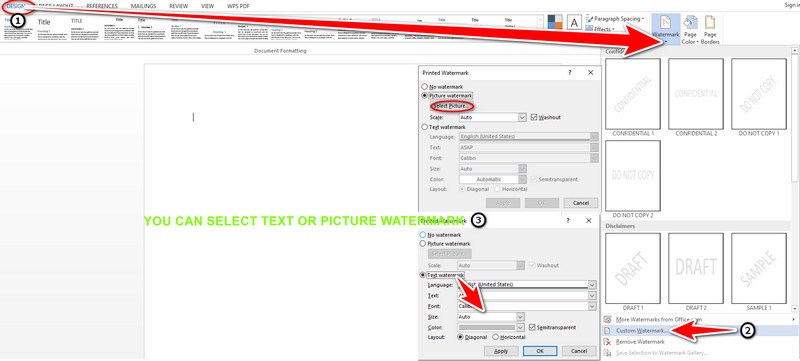
يمكنك أيضًا تحديد نص Ghost للحصول على معاملة خاصة. لعرض الرأس، انقر نقرًا مزدوجًا فوق المنطقة القريبة من أعلى الصفحة. انقر فوق العلامة المائية لتحديدها بعد تحريك المؤشر فوقها حتى يظهر سهم ذو أربعة رؤوس.
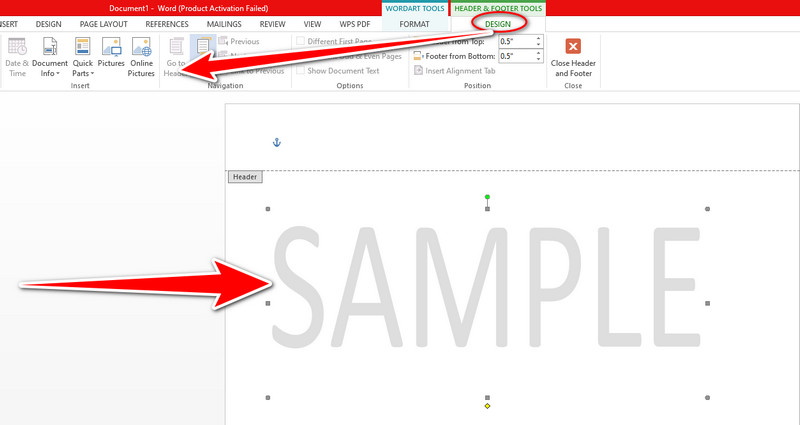
ارجع إلى علامة التبويب "تصميم" وانقر فوق معرض العلامات المائية. اختر حفظ التحديد لإضافة علامة مائية إلى الصورة. انقر فوق "موافق" بعد تسمية العلامة المائية.
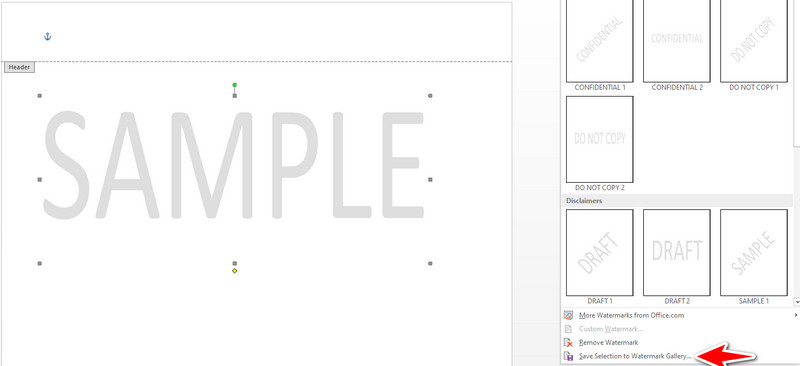
الجزء 3. نصيحة إضافية: كيفية إزالة العلامة المائية من الصور باستخدام Arkthinker Watermark Remover
هل العلامات المائية غير المرحب بها تعيق صورك؟ لا تُصب بالذعر! يقدم لك هذا البرنامج التعليمي ArkThinker مزيل العلامات المائية عبر الإنترنت. إنه تطبيق ويب مجاني يتيح لك مسح العلامات المائية بسهولة على أي صورة. يمكّنك ArkThinker Watermark Remover من حذف الشعارات المشتتة للانتباه بسهولة. يتضمن ذلك تراكبات النص أو أي عيوب تلحق الضرر بصورك. يمكنك استعادة الجمالية النظيفة والناصعة التي تريدها من خلال قيام ArkThinker بحذفها بسهولة وكذلك اختفاء العيوب بفضل خوارزمياته الذكية، مما يمنح صورك مظهرًا مصقولًا واحترافيًا.
الأداة سهلة الاستخدام وتحلل صورك بدقة ملحوظة. ويستخدم خوارزميات متقدمة لمسح العلامات المائية مع الحفاظ على الميزات المحيطة. استعد لإضفاء مظهر جديد على صورك التي تحمل علامة مائية! ستغطي الأجزاء القادمة الخطوات السهلة لاستخدام ArkThinker Watermark Remover. يقوم بإنشاء صور جميلة وخالية من العلامات المائية.
قم بزيارة الموقع الإلكتروني لـ ArkThinker Watermark Remover. قم بتحميل صورتك ذات العلامة المائية بالنقر فوق الزر "تحديد صورة". ابحث في ملفاتك وحدد الصورة التي ترغب في إزالة العلامة المائية منها.
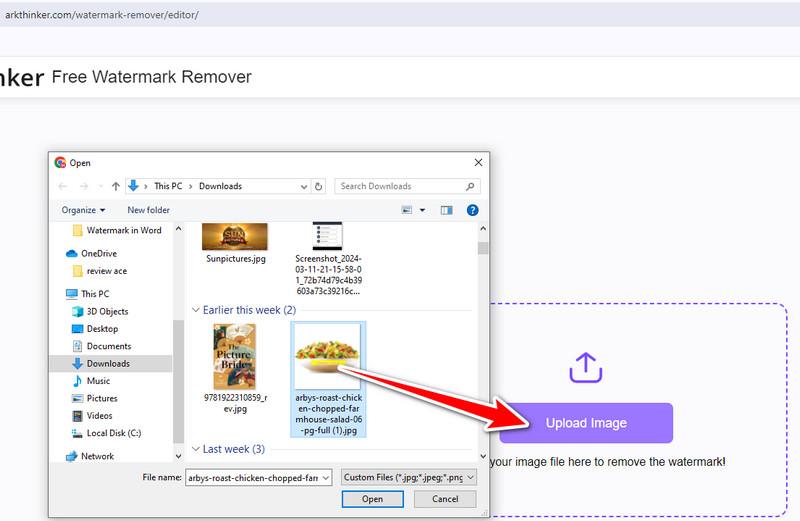
يوفر ArkThinker طريقتين لإزالة العلامات المائية. اختر الفرشاة المناسبة لإزالة العلامات المائية الصغيرة بدقة. تعتبر أداة Lasso مثالية لاختيار العلامات المائية ذات الأشكال الأكبر وغير المتماثلة. حدد التقنية التي تناسب أبعاد وشكل العلامة المائية الخاصة بك. انقر فوق مسح بعد تحديد منطقة العلامة المائية. ستعمل خوارزمياته الذكية على إزالة العلامة المائية من الصورة.
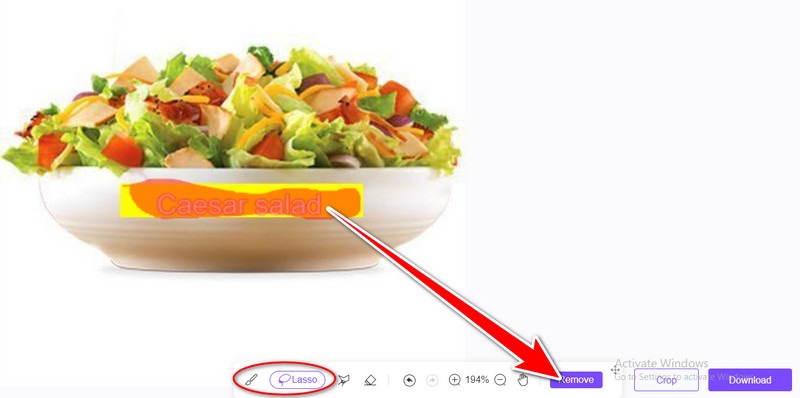
بمجرد أن تصبح سعيدًا، احفظ صورتك الخالية من العلامة المائية على جهازك بالنقر فوق خيار التنزيل.
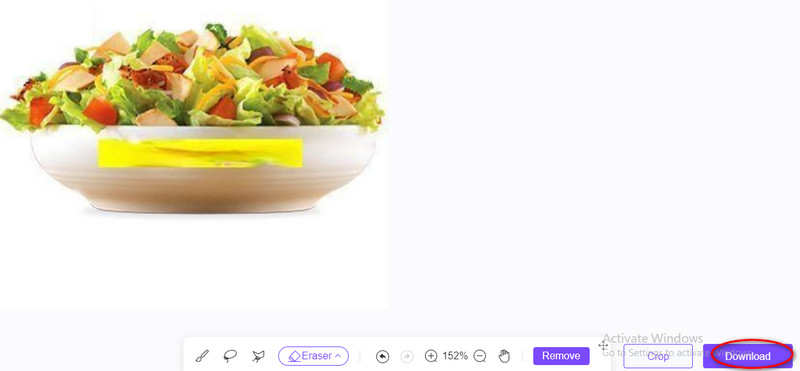
الجزء 4. الأسئلة الشائعة حول العلامة المائية في Word
هل يمكنني تخصيص العلامة المائية الخاصة بي في Word؟
بالطبع! سيؤدي النقر المزدوج على العلامة المائية إلى إظهار وضع التحرير بعد إدراجها. بعد ذلك، يمكنك تغيير عدد من العناصر:
• الخط: باستخدام علامة التبويب "الخط" الموجودة على الشريط، يمكنك التلاعب بأحجام الخطوط وأنماطها المختلفة.
• اللون: باستخدام خيار القائمة المنسدلة لون الخط، حدد لون العلامة المائية النصية الذي يتناسب بشكل جيد مع بقية المستند.
• العلامات المائية للصورة شفافة: لضبط رؤيتها، انقر بزر الماوس الأيمن فوق الصورة واختر تنسيق الصورة. بعد ذلك، في الجزء تنسيق الصورة، حرك شريط تمرير الشفافية.
• الموضع: لنقل العلامة المائية إلى المكان المطلوب في الصفحة، انقر عليها مع الاستمرار أثناء التحرير.
كيفية وضع علامة مائية على صورة في ورد؟
لوضع علامة مائية على صورة في Word:
1. أدخل الصورة.
2. قم بتنسيقه (تغيير الحجم، والاقتصاص، وما إلى ذلك).
3. قم بتطبيق تأثير فني لجعله يظهر كعلامة مائية.
4. اضبط الشفافية لتأثير العلامة المائية.
5. قم بتغيير موضع العلامة المائية وتغيير حجمها.
6. احفظ المستند الخاص بك.
ما هي العلامات المائية لبرنامج Word وكيف يتم استخدامها؟
العلامات المائية هي رسومات. يتم إدراجها بهدوء في خلفية مستندات Word الخاصة بك. عادة ما تكون هذه العناصر عبارة عن نص أو شعارات. يحققون عددًا من الأهداف:
• الملكية: ضع اسمك أو إشعار حقوق الطبع والنشر على المستند الخاص بك لتأكيد ملكيتك.
• العلامة التجارية: استخدم شعار الشركة المصقول لتحسين مستنداتك.
• السرية: يتطلب وضع علامة على الوثائق الهامة. يجب أن يتم وضع علامة عليها كمسودة أو سرية لمنع الآخرين من رؤيتها.
خاتمة
إحدى الأدوات المفيدة للعلامة التجارية والحماية عبر العديد من المنصات هي العلامة المائية. في وسعنا إضافة علامة مائية إلى Word، إما مستندًا إلى نص أو صورة، ويمكن إضافته وتخصيصه ببساطة في Word لتحسين أمان المستندات والعلامة التجارية. كما توفر أدوات مثل ArkThinker Watermark Remover طريقة بسيطة لإزالة العلامات المائية من الصور. العلامة المائية هي المفتاح. يجعل المستندات والصور تبدو جيدة وآمنة. إنه يوازن بين التخصيص والأمان. ابدأ في إتقان مهارات العلامة المائية الخاصة بك باتباع هذا الدليل أو مشاركته للمساعدة بشكل أكبر.
ما رأيك في هذا المنصب؟ انقر لتقييم هذه المشاركة.
ممتاز
تقييم: 4.8 / 5 (على أساس 406 الأصوات)
ابحث عن المزيد من الحلول
كيف يمكنني إضافة وإزالة العلامة المائية في Excel؟ 3 خطوات فقط [3 أدوات] أفضل الطرق لإزالة شعار من الصورة كيفية وضع علامة مائية على الصور على iPhone: الطرق باستخدام التطبيقات والأدوات إزالة علامة Adobe Stock المائية من الصورة [الدليل الكامل] كيفية إضافة علامة مائية إلى الفيديو على أجهزة مختلفة 2024 إزالة العلامة المائية من ملف GIF: طرق سهلة لتحرير ملف GIFالمقالات النسبية
- تعديل الصورة
- FaceApp إزالة العلامة المائية: أفضل طريقة لإزالة الشعار
- أفضل مزيلات الرموز التعبيرية لإزالة الرموز التعبيرية من الصور في عام 2024
- أفضل 7 أدوات لإزالة خلفية GIF [مجانية]
- طريقتان سهلتان لتغيير شفافية الصورة في شرائح Google
- الدليل النهائي لإزالة الخلفية في Illustrator
- إزالة العلامة المائية من ملف GIF: طرق سهلة لتحرير ملف GIF
- احفظ صور TikTok بدون علامة مائية بطريقتين خاليتين من المتاعب
- ما هو Pixlr وكيفية إزالة العلامة المائية من الصورة
- [2024] مراجعة Inpaint وكيفية استخدامه لإزالة العلامة المائية
- كيفية إزالة العلامة المائية العالمية من الصور (العمل 100%)



